windows10录音软件 win10自带录音软件如何开启
更新时间:2024-05-25 09:49:05作者:yang
随着科技的不断发展,Windows10系统已经内置了一款强大的录音软件,让用户可以方便地进行录音操作,想要开启这款Win10自带的录音软件并开始录制声音,只需要简单的几步操作即可完成。通过这款录音软件,用户可以轻松记录重要的会议、讲座、音乐等内容,方便后续回放或分享。让我们一起来探索Windows10系统中这款实用的录音软件,为我们的生活带来更多便利和乐趣。
方法如下:
1、点击左下角win10开始菜单。
win10开始菜单在电脑屏幕左下角,点击打开。
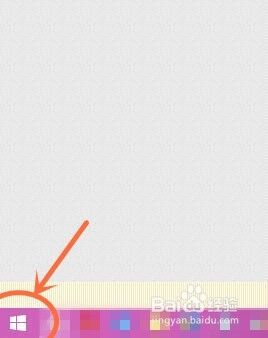
2、查找“录音机”程序。
录音软件叫做“录音机”,所以拼音是“L”开头的。查看“L”开头的程序。
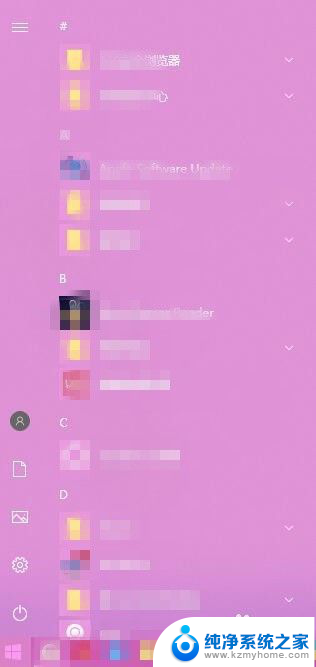
3、下拉到“L”开头的程序。
在“L”开头的程序里,就有“录音机”这个程序,点开即可。
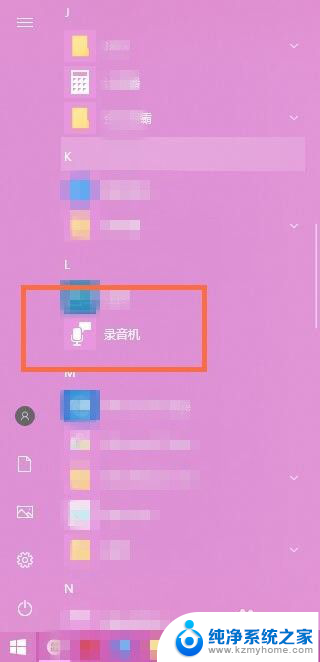
以上就是Windows 10录音软件的全部内容,如果遇到这种情况,你可以按照以上操作解决问题,非常简单快速,一步到位。
windows10录音软件 win10自带录音软件如何开启相关教程
- win10系统自带录音软件 win10自带录音软件保存路径在哪里
- win10自带录制视频软件 windows10自带的录屏软件如何操作
- win10自带 录屏软件 Windows10自带的录屏软件详细教程
- win10带录屏软件吗 windows10自带的录屏软件操作步骤
- win自带录屏软件 windows10自带录屏软件怎么截屏
- windows怎么录屏软件 windows10自带的录屏软件怎么打开
- windows10如何关闭自带杀毒软件 Windows10系统如何关闭自带杀毒软件
- win10如何关闭杀毒软件 Windows10系统如何关闭自带杀毒软件
- win10 如何关闭杀毒软件 windows10系统自带杀毒软件如何关闭
- win10开机启动软件 Win10如何设置开机自启动软件
- win10怎么设置浏览器起始页 Win10自带浏览器如何设置起始页网址
- win10开机图标变大了 win10电脑重启图标变大解决技巧
- 电脑重置后windows怎么激活 win10系统重置后激活方法
- 如何把显示桌面放到任务栏 Win7/Win10任务栏添加显示桌面快捷方式步骤
- win10文件夹没有高清晰音频管理器怎么办 Win10缺少高清晰音频管理器怎么办
- windows10设置休眠 win10如何设置休眠时间
win10系统教程推荐
- 1 win10开机图标变大了 win10电脑重启图标变大解决技巧
- 2 电脑重置后windows怎么激活 win10系统重置后激活方法
- 3 怎么开电脑麦克风权限 win10麦克风权限在哪里可以找到
- 4 windows 10开机动画 Windows10开机动画设置方法
- 5 输入法微软拼音怎么调 win10电脑微软拼音输入法怎么调整
- 6 win10没有ppt怎么办 win10右键新建中没有PPT选项怎么添加
- 7 笔记本硬盘损坏是否会导致蓝屏 Win10系统DRIVER POWER STATE FAILURE蓝屏怎么处理
- 8 win10老是提醒激活 Win10系统总提醒需要激活怎么解决
- 9 开机启动软件win10 Win10怎么设置开机自启动指定软件
- 10 win7和win10共享文件夹设置 Win10与win7局域网共享设置详解